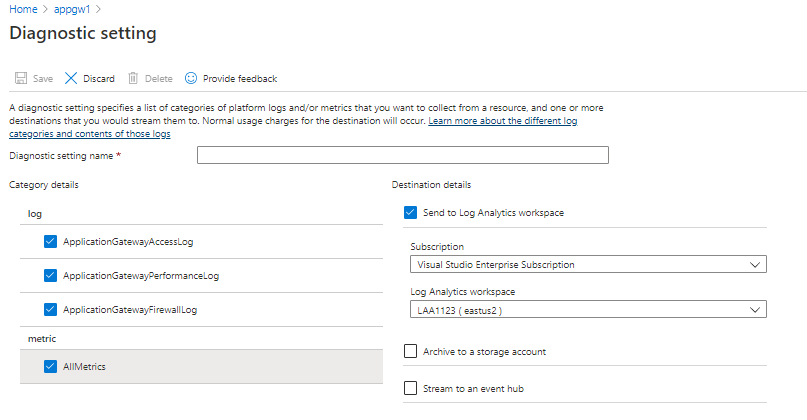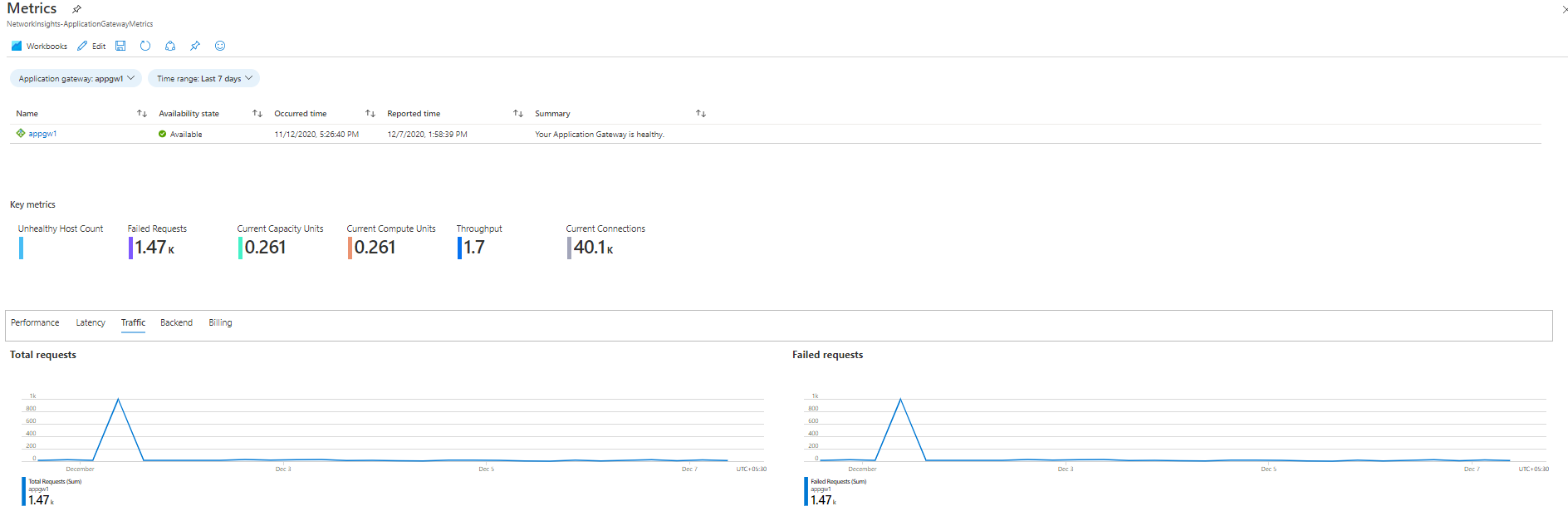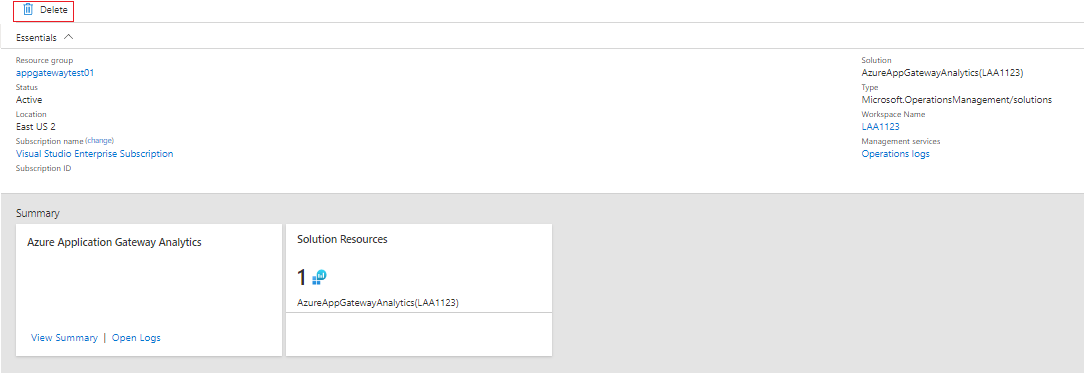Nota
El acceso a esta página requiere autorización. Puede intentar iniciar sesión o cambiar directorios.
El acceso a esta página requiere autorización. Puede intentar cambiar los directorios.
Nota:
Se recomienda usar el módulo de PowerShell de Azure Az para interactuar con Azure. Consulte Instalación de Azure PowerShell para empezar. Para obtener información sobre cómo migrar al módulo Az PowerShell, consulte Migración de Azure PowerShell de AzureRM a Az.
Azure Monitor ofrece las siguientes soluciones para supervisar las redes:
- Monitor de rendimiento de red para:
- Supervise el estado de la red.
- Análisis de Azure Application Gateway para revisar:
- Registros de Application Gateway.
- Métricas de Application Gateway.
- Soluciones para supervisar y auditar la actividad de red en la red en la nube:
Monitor de rendimiento de red
La solución de administración Network Performance Monitor es una solución de supervisión de red que supervisa el estado, la disponibilidad y la accesibilidad de las redes. Se usa para supervisar la conectividad entre:
- Nube pública y local.
- Centros de datos y ubicaciones de usuario como sucursales.
- Subredes que hospedan varios niveles de una aplicación de varios niveles.
Para obtener más información, consulte Network Performance Monitor( Monitor de rendimiento de red).
Análisis de Application Gateway
- Habilite los diagnósticos para dirigir los diagnósticos a un área de trabajo de Log Analytics en Azure Monitor.
- Consulta el resumen detallado de tu recurso mediante la plantilla de libro de trabajo para Application Gateway.
Si los registros de diagnóstico no están habilitados para el Application Gateway, solo se completarán los datos de métricas predeterminados en el libro de trabajo.
Revisión de los detalles de recopilación de datos de red de Azure
Los análisis de Application Gateway y las soluciones de administración de análisis de grupos de seguridad de red recopilan registros de diagnóstico directamente desde Application Gateway y grupos de seguridad de red. No es necesario escribir los registros en Azure Blob Storage y no es necesario ningún agente para la recopilación de datos.
En la tabla siguiente se muestran los métodos de recopilación de datos y otros detalles sobre cómo se recopilan los datos para el análisis de Application Gateway y el análisis de grupos de seguridad de red.
| Plataforma | Agente directo | Agente de System Center Operations Manager | Azur | ¿Se requiere Operations Manager? | Los datos del agente de Operations Manager se envían mediante el grupo de administración | Frecuencia de recopilación |
|---|---|---|---|---|---|---|
| Azur | • | Cuando esté registrado |
Habilitación del diagnóstico de Application Gateway en el portal
En Azure Portal, vaya al recurso de Application Gateway para supervisar.
Seleccione Configuración de diagnóstico para abrir la página siguiente.
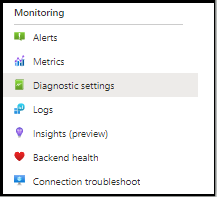
Active la casilla Enviar al área de trabajo de Log Analytics .
Seleccione un área de trabajo de Log Analytics existente o cree un área de trabajo.
Seleccione la casilla bajo la columna log para cada uno de los tipos de registro para recopilar.
Seleccione Guardar para habilitar el registro de diagnósticos en Azure Monitor.
Habilitación de diagnósticos de red de Azure mediante PowerShell
El siguiente script de PowerShell proporciona un ejemplo de cómo habilitar el registro de recursos para las puertas de enlace de aplicaciones:
$workspaceId = "/subscriptions/d2e37fee-1234-40b2-5678-0b2199de3b50/resourcegroups/oi-default-east-us/providers/microsoft.operationalinsights/workspaces/rollingbaskets"
$gateway = Get-AzApplicationGateway -Name 'ContosoGateway'
Set-AzDiagnosticSetting -ResourceId $gateway.ResourceId -WorkspaceId $workspaceId -Enabled $true
Acceso al análisis de Application Gateway a través de Network Insights de Azure Monitor
Se puede acceder a Application Insights a través de la pestaña Insights del recurso de Application Gateway.
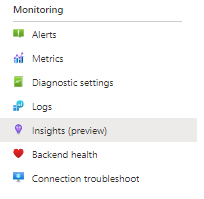
La pestaña Ver métricas detalladas abre el libro rellenado previamente que resume los datos del recurso de Application Gateway.
Nuevas capacidades con un libro de trabajo de Análisis de Redes de Azure Monitor
Nota:
No hay otros costos asociados con un cuaderno de Azure Monitor Network Insights. El área de trabajo de Log Analytics seguirá facturando por uso.
El libro Network Insights le permite aprovechar las funcionalidades más recientes de Azure Monitor y Log Analytics, entre las que se incluyen:
- Consola centralizada para la supervisión y solución de problemas con datos de métricas y de registro.
- Lienzo flexible para admitir la creación de visualizaciones enriquecidas personalizadas.
- Capacidad de consumir y compartir plantillas de libro con una comunidad más amplia.
Para obtener más información sobre las capacidades de la nueva solución para libros de trabajo, consulte Visión general de los libros de trabajo.
Migración de la solución analítica del gateway de Azure a los libros de trabajo de Azure Monitor
Nota:
Recomendamos la solución de cuaderno Azure Monitor Network Insights para acceder a las métricas y el análisis de registros de actividad para los recursos de Application Gateway.
Asegúrese de que la configuración de diagnóstico está habilitada para almacenar registros en un área de trabajo de Log Analytics. Si ya está configurado, el libro de trabajo de Azure Monitor Network Insights podrá consumir datos desde esa misma ubicación. No se requieren más cambios.
Nota:
Todos los datos pasados ya están disponibles en el libro de trabajo desde el momento en que originalmente se habilitaron las configuraciones de diagnóstico. No se requiere transferencia de datos.
Acceda al cuaderno de análisis predeterminado para el recurso de Application Gateway. Todas las conclusiones existentes admitidas por la solución de análisis de Application Gateway ya estarán presentes en el libro de trabajo. Puede agregar visualizaciones personalizadas basadas en datos de métricas y de registro.
Después de ver todos sus informes de métricas y registros, para eliminar la solución de análisis de Azure Gateway de su área de trabajo, elimine la solución desde el panel Recursos de Solución.
Solución de problemas
Siga estos pasos para solucionar problemas de Diagnósticos de Azure.
Resolución de problemas de diagnósticos de Azure
Si recibe el siguiente mensaje de error, el proveedor de recursos Microsoft.Insights no está registrado:
Failed to update diagnostics for 'resource'. {"code":"Forbidden","message":"Please register the subscription 'subscription id' with Microsoft.Insights."}
Para registrar el proveedor de recursos, siga estos pasos en Azure Portal:
- En el panel de navegación de la izquierda, seleccione Suscripciones.
- Seleccione la suscripción identificada en el mensaje de error.
- Seleccione Proveedores de recursos.
- Busque el proveedor de microsoft.insights.
- Seleccione el vínculo Registrar.
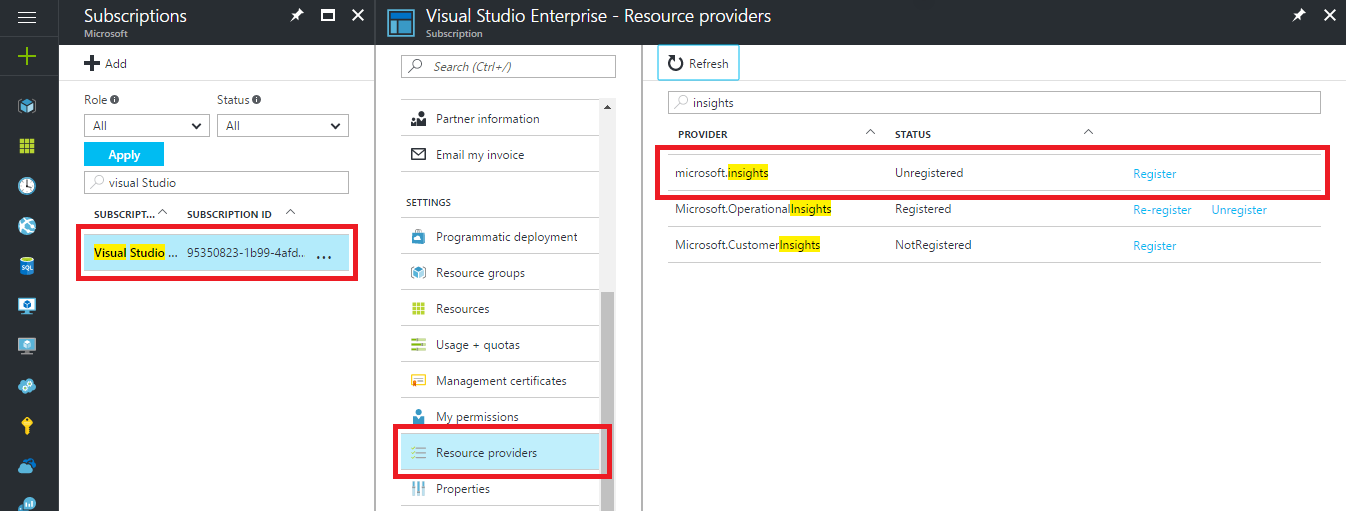
Una vez registrado el proveedor de recursos Microsoft.Insights, vuelva a intentar configurar los diagnósticos.
En PowerShell, si recibe el siguiente mensaje de error, debe actualizar la versión de PowerShell:
Set-AzDiagnosticSetting : A parameter cannot be found that matches parameter name 'WorkspaceId'.
Para actualizar la versión de Azure PowerShell, siga las instrucciones de Instalación de Azure PowerShell.
Pasos siguientes
Use consultas de registro en Azure Monitor para ver datos detallados de diagnóstico de Azure.